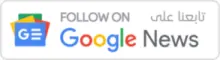لتخفيف سطوع
شاشة الكمبيوتر
، يتعيّن الذهاب لقائمة Start واختيار قائمة الإعدادات Settings للدخول إلى تبويب System ومنه الدخول لإعدادت عرض الشاشة Display حيث توجد هناك تفصيلات عرض الشاشة مثل : سطوع ضوء الشاشة، وضبط الألوان، ومن خلال المؤشر الذي يتحكّم بالسطوع يمكن ضبط درجة السطوع بتحريكه للمستوى المرغوب به، في حال لم يكن المؤشّر متوفّراً يمكن التحكّم بالسطوع من خلال الأزرار الموجودة على الإطار الخارجيّ للشاشة، بالإضافة إلى أنّ بعض أجهزة الحواسيب يتمّ ضبط السطوع فيها تلقائياً من خلال Windows وهذا يتيح ميزة أن تكون الشاشة مقروءة من جميع الزوايا بغض النظر عن مكان الجلوس أمامها .
خطوات خفض اضاءة اللاب توب
استخدام منزلق الإضاءة (أجهزة الكمبيوتر المحمولة فقط)
انقر على زر خيارات الطاقة في لوحة النظام . تكون أيقونة الزر على شكل بطارية ولن تكون هذه الأيقونة موجودة إلا إن كنت تستخدم جهاز كمبيوتر محمول .
إن لم تجد زر خيارات الطاقة وكنت تستخدم جهاز كمبيوتر محمول، افتح لوحة التحكم من قائمة ابدأ واختر “إعدادات الطاقة” .
لا تمتلك أجهزة الكمبيوتر المكتبية منزلق إضاءة، فالإضاءة تعد من خيارات توفير الطاقة في أجهزة الكمبيوتر المحمولة فقط. اطلع على أجزاء المقال التالية لمعرفة كيفية خفض إضاءة شاشة جهاز الكمبيوتر المكتبي .
انقر على رابط “ضبط إضاءة الشاشة”
اطلع على القسم الذي يشرح كيفية سترجاع منزلق إضاءة مفقود لأجهزة الكمبيوتر المحمولة فقط، إن لم تكن تمتلك هذا الخيار عند النقر على زر خيارات الطاقة .
اضبط المنزلق الموجود بالأسفل
سيؤدي ذلك إلى ضبط إضاءة الشاشة ويؤدي خفض الإضاءة إلى تمديد عمر
البطارية
.
استرجاع منزلق إضاءة مفقود (أجهزة الكمبيوتر المحمولة فقط)
فتح قائمة ابدأ واكتب .
devmgmt.msc
.
اضغط على زر الإدخال
↵
Enter
لفتح مدير الأجهزة. يتحكم مدير الأجهزة في العتاد المثبت في جهاز الكمبيوتر ولعل منزلق الإضاءة قد اختفى بسبب خلل في البرامج أو “التعريف” الذي يتحكم في الشاشة .
وسّع تصنيف “الشاشات”
ستظهر لك قائمة بالتصنيفات ، بما في ذلك “الأقراص الصلبة” و”محولات العرض” و ”
لوحات المفاتيح
” وغير ذلك . يؤدي النقر على السهم المجاور لتصنيف “الشاشات” إلى توسيع التصنيف .
انقر بزرّ الفأرة الأيمن على شاشتك واختر “الخصائص”
من المحتمل ألا تجد سوى شاشة واحدة تحت هذا التصنيف . إن وجدت شاشتين أو أكثر ، افصل أي شاشات إضافية متصلة بجهاز الكمبيوتر المحمول أولًا .
انقر على زر إلغاء التثبيت
Uninstall
. فعّل خيار “حذف تعريف هذا الجهاز” الذي سيظهر في النافذة الجديدة وانقر على زر الموافقة
OK
لتأكيد رغبتك .
انتظر لحين إلغاء تثبيت التعريف
سيستغرق الأمر لحظات معدودة. بعد إلغاء تثبيت التعريف، سيتم تحديث قائمة مدير الأجهزة لتلاحظ اختفاء تصنيف “الشاشة .
انقر على زر “البحث عن تحديثات المكونات المادية” الموجود أعلى مدير الأجهزة
يكون هذا الزر على شكل مربع صغير يحتوي على صورة عدسة مكبرة أمام جهاز كمبيوتر. يؤدي النقر على هذا الزر إلى فحص النظام للبحث عن أي مكونات مادية (هاردوير) جديدة مثبتة (أو مكونات مادية بدون تعريف مثبت في حالتك) .
تأكد من أن شاشتك ستظهر في القائمة مجددًا
سيثبّت مدير الأجهزة تعريف
مايكروسوفت
الأساسي للشاشة تلقائيًّا بعد البحث عن تغيرات المكونات المادية وسيؤدي ذلك إلى إعادة تفعيل منزلق الطاقة .